Bạn muốn ghép cánh thiên thần vào ảnh của bạn trên điện thoại nhưng không biết ứng dụng nào có thể làm được và cũng không biết cách thực hiện. Bài viết dưới đây sẽ hướng dẫn cho các bạn cách ghép cánh thiên thần vào ảnh bằng PicsArt cực đẹp trên điện thoại.

Cách ghép cánh thiên thần vào ảnh bằng PicsArt cực đẹp trên điện thoại
Cách ghép cánh thiên thần vào ảnh bằng ứng dụng PicsArt
Hướng dẫn nhanh
- Mở ứng dụng PicsArt, nhấn vào biểu tượng dấu cộng màu tím ở giữa phía dưới > Chọn ảnh mà bạn muốn thêm cánh thiên thần.
- Nhấn vào biểu tượng Nhãn dán.
- Nhập tên Cánh thiên thần vào khung Tìm kiếm > Nhấn Tìm.
- Chọn cánh thiên thần mà bạn muốn ghép vào ảnh.
- Sử dụng các công cụ để chỉnh sửa cánh thiên thần.
- Chọn Áp dụng.
- Chọn Kế tiếp.
- Nhấn Xong.
- Nhấn Lưu.
Hướng dẫn chi tiết
Bước 1: Mở ứng dụng PicsArt, nhấn vào biểu tượng dấu cộng màu tím ở giữa phía dưới > Chọn ảnh mà bạn muốn thêm cánh thiên thần.
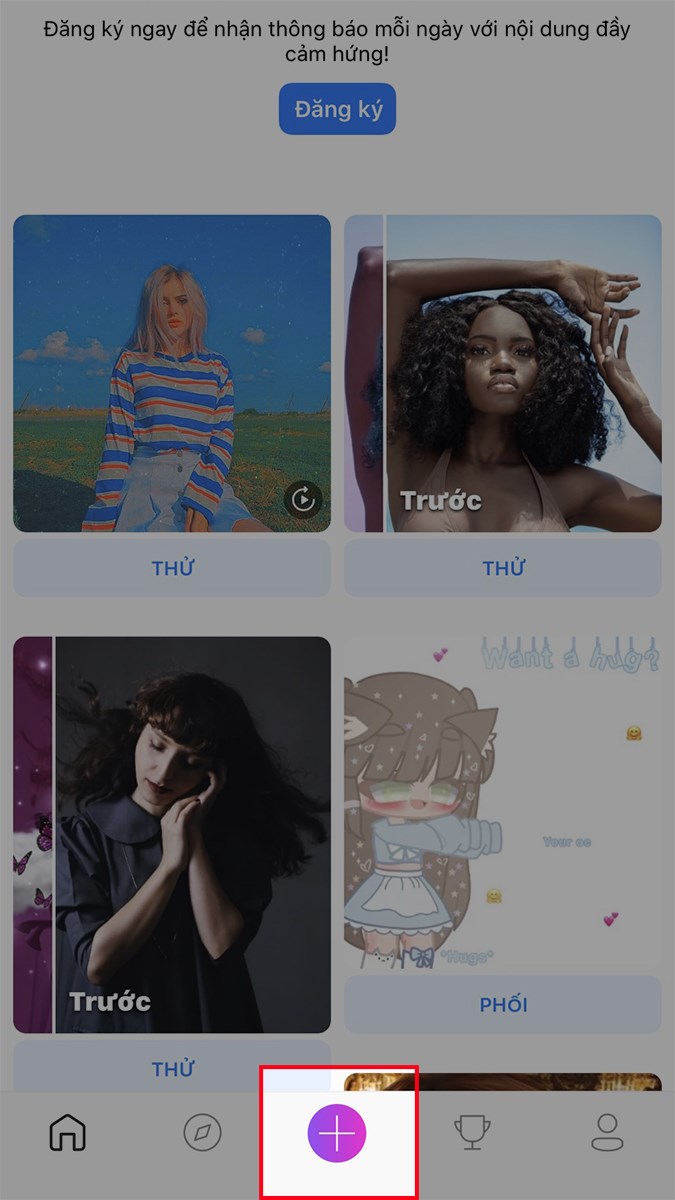
Mở ứng dụng PicsArt, nhấn vào biểu tượng dấu cộng màu tím > Chọn ảnh mà bạn muốn thêm cánh thiên thần
Bước 2: Nhấn vào biểu tượng Nhãn dán.
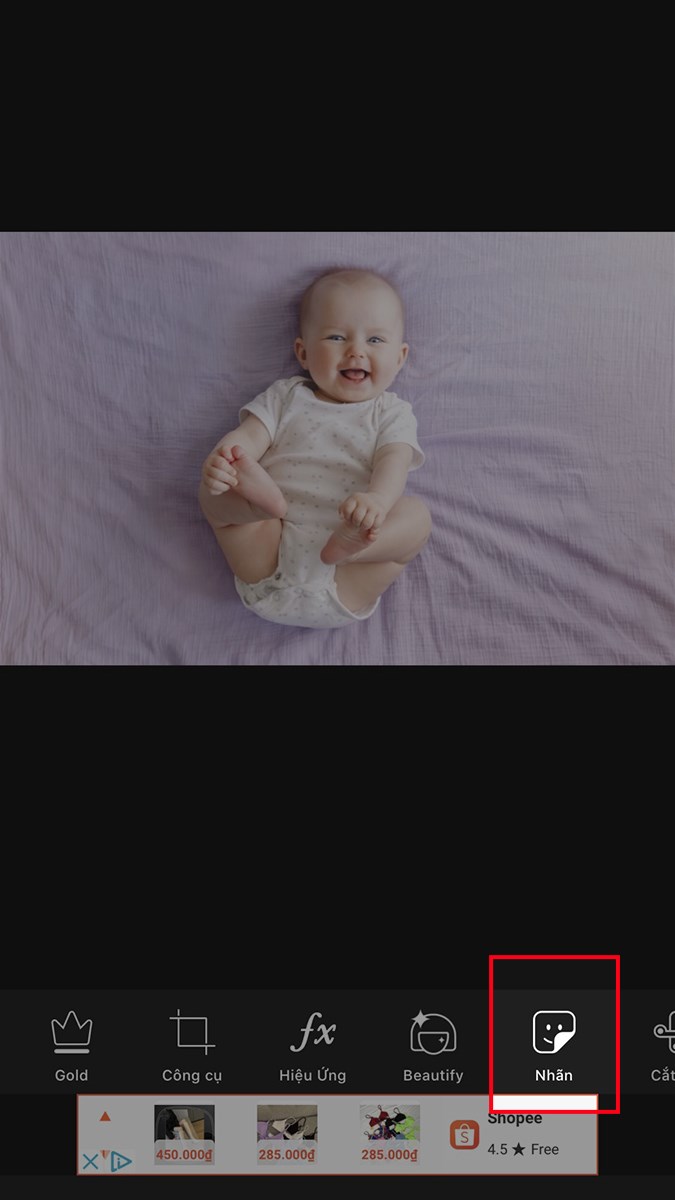
Nhấn vào biểu tượng Nhãn dán
Bước 3: Nhập tên Cánh thiên thần vào khung Tìm kiếm > Nhấn Tìm.
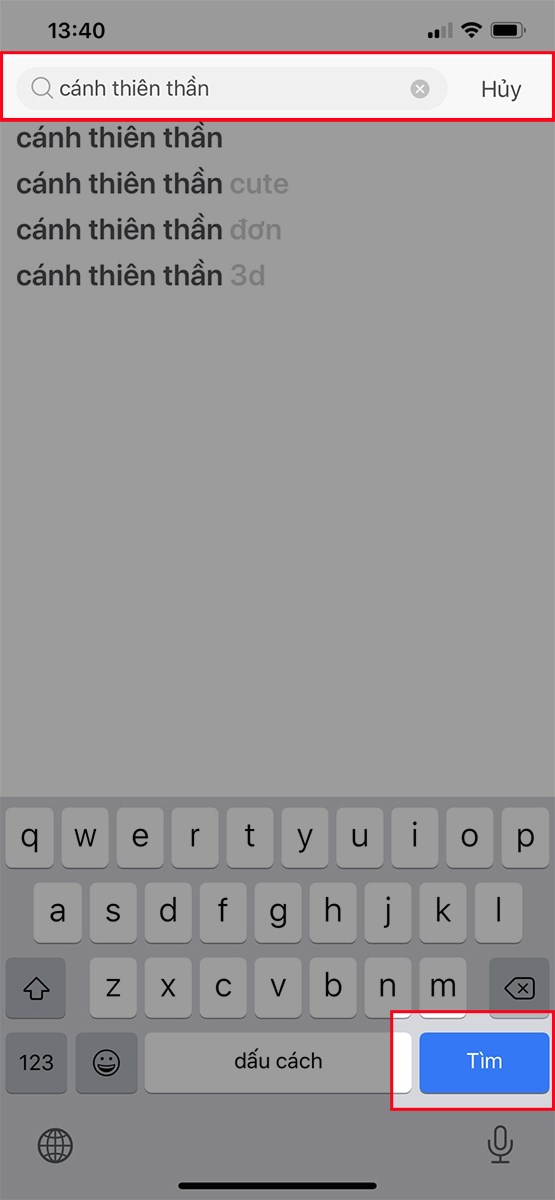
Nhập tên Cánh thiên thần vào khung Tìm kiếm > Nhấn Tìm
Bước 4: Chọn cánh thiên thần mà bạn muốn ghép vào ảnh.
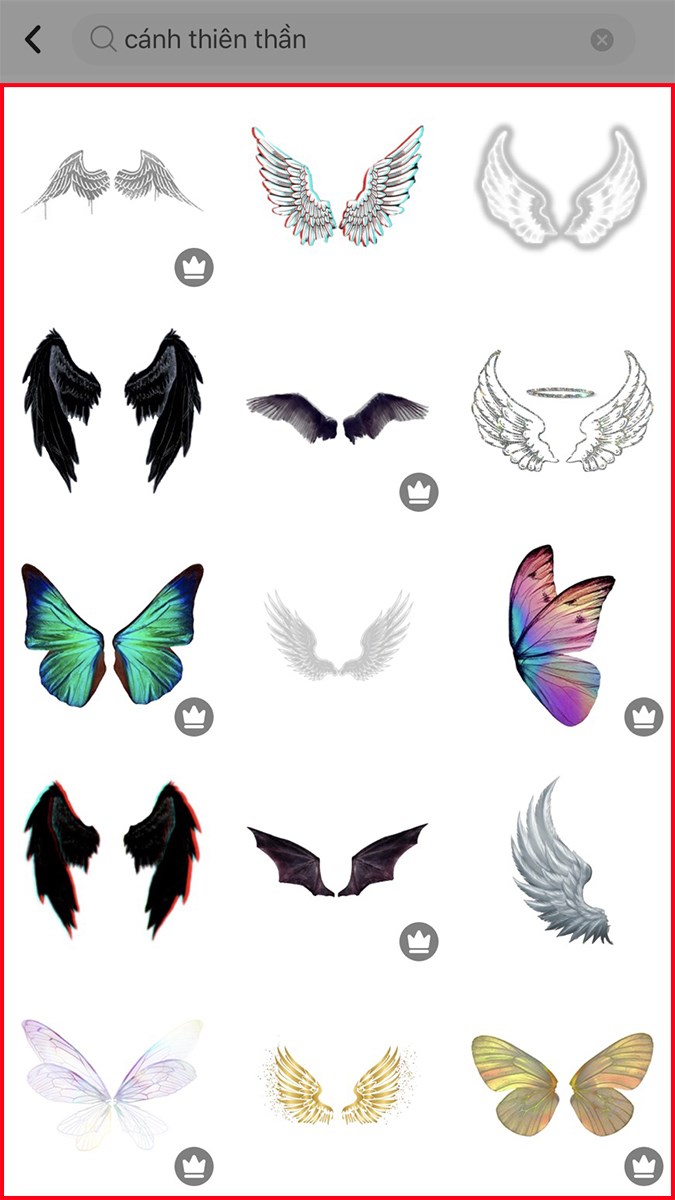
Chọn cánh thiên thần mà bạn muốn ghép vào ảnh
Bước 5: Sẽ có nhiều công cụ chỉnh sửa cánh thiên thần để bạn lựa chọn:
Di chuyển, thay đổi kích thước của cánh thiên thần cho phù hợp với đối tượng trong ảnh.
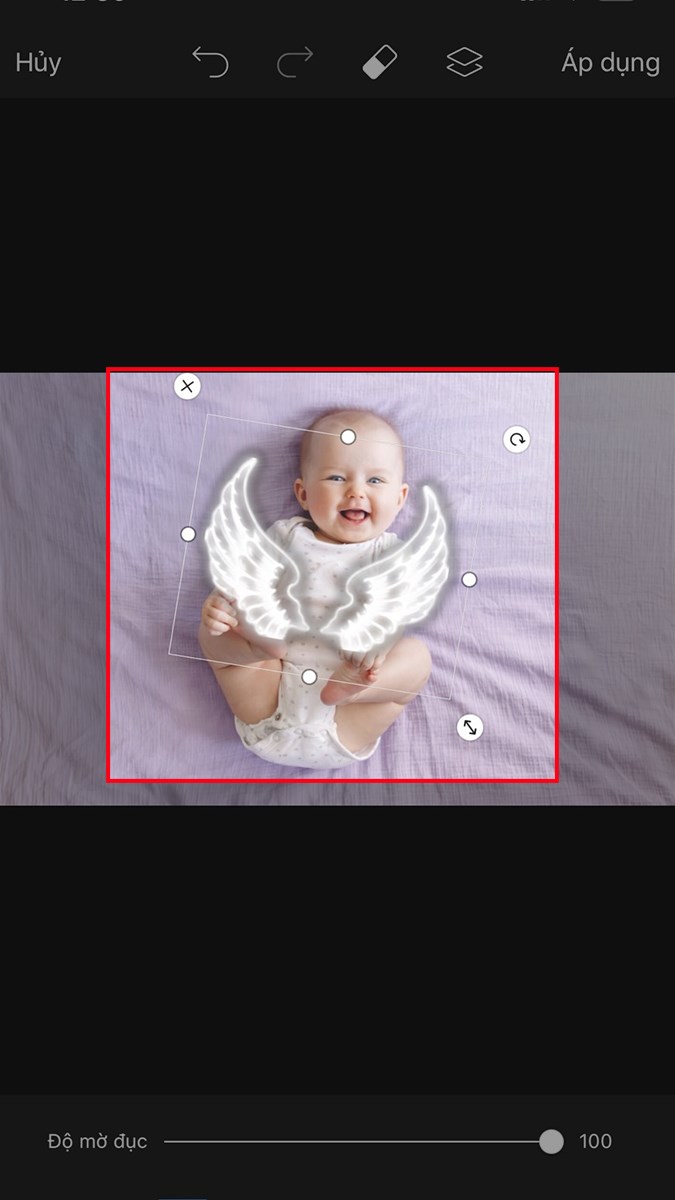
Di chuyển, thay đổi kích thước của cánh thiên thần cho phù hợp với đối tượng trong ảnh
Thay đổi độ mờ đục của cánh thiên thần.

Thay đổi độ mờ đục của cánh thiên thần
Hòa trộn hiệu ứng: sử dụng các công cụ trộn màu nhiều lớp, đốt cháy màu, làm tối, làm sáng,… cho cánh thiên thần.

Hòa trộn hiệu ứng: sử dụng các công cụ trộn màu nhiều lớp, đốt cháy màu, làm tối, làm sáng,… cho cánh thiên thần
Hiệu ứng: sử dụng nhiều hiệu ứng để làm nổi bật cánh thiên thần.
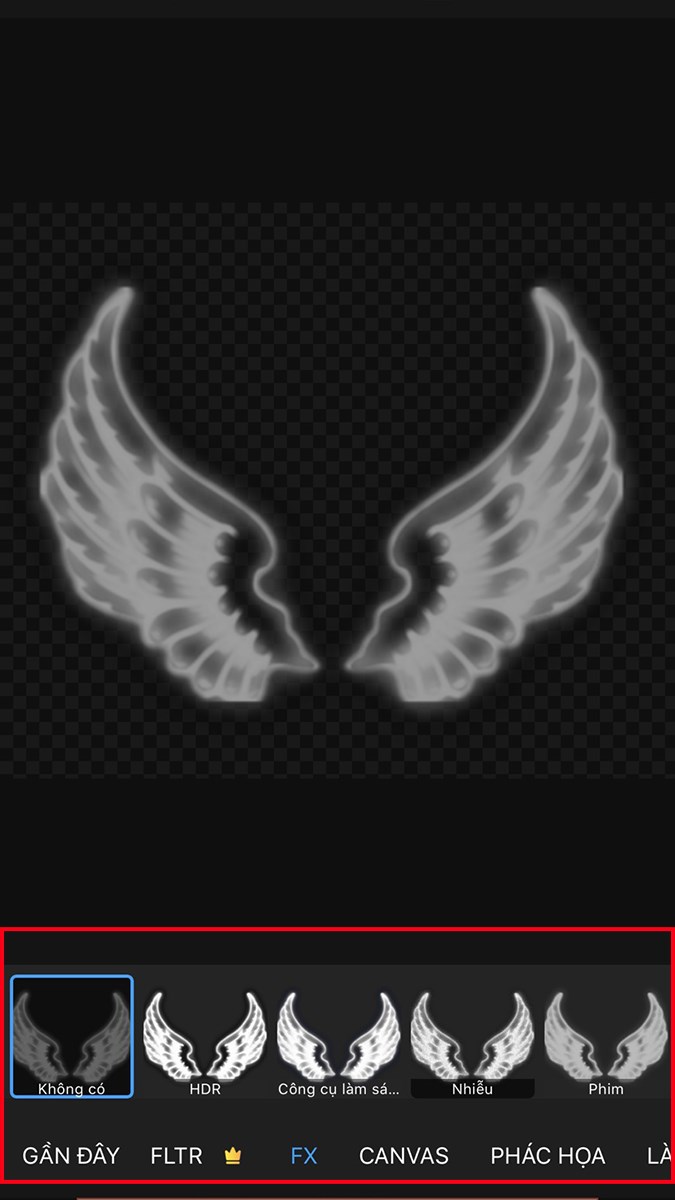
Hiệu ứng: sử dụng nhiều hiệu ứng để làm nổi bật cánh thiên thần
Viền: sử dụng các công cụ đổi màu viền cho đôi cánh.
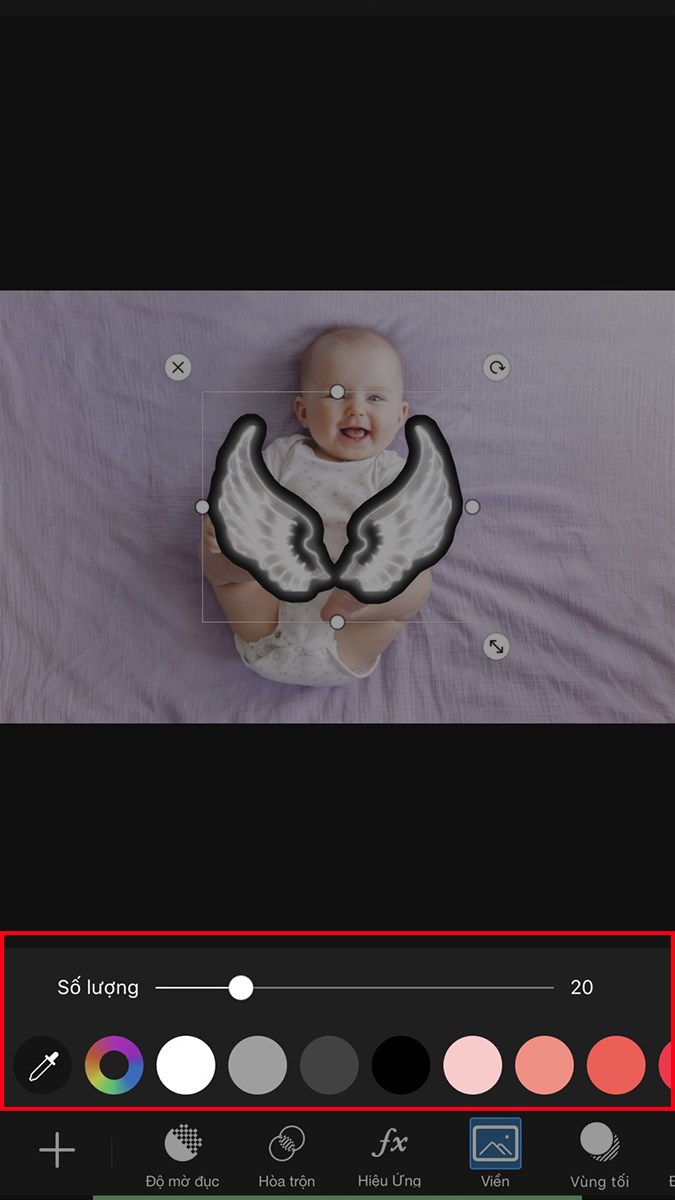
Viền: sử dụng các công cụ đổi màu viền cho đôi cánh
Vùng tối: làm mờ, chỉnh sửa độ mờ đục để tạo bóng cho đôi cánh.
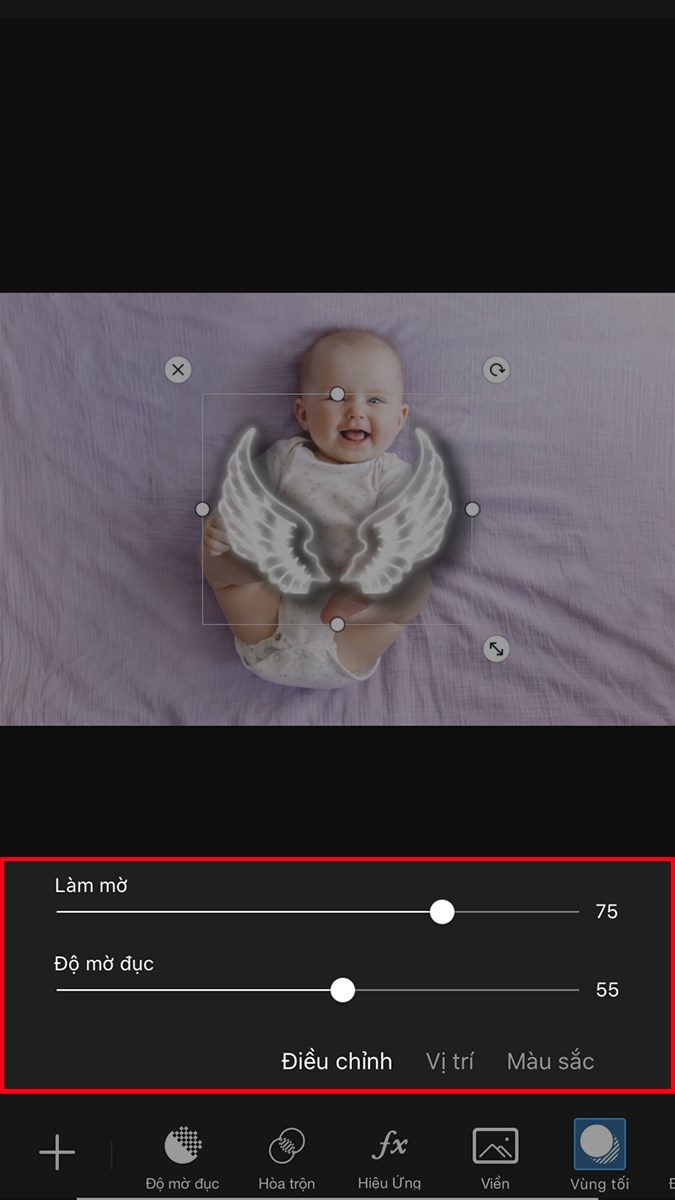
Vùng tối: làm mờ, chỉnh sửa độ mờ đục để tạo bóng cho đôi cánh
Lật/Xoay: sử dụng công cụ để lật, xoay đôi cánh cho phù hợp với đối tượng trong ảnh.
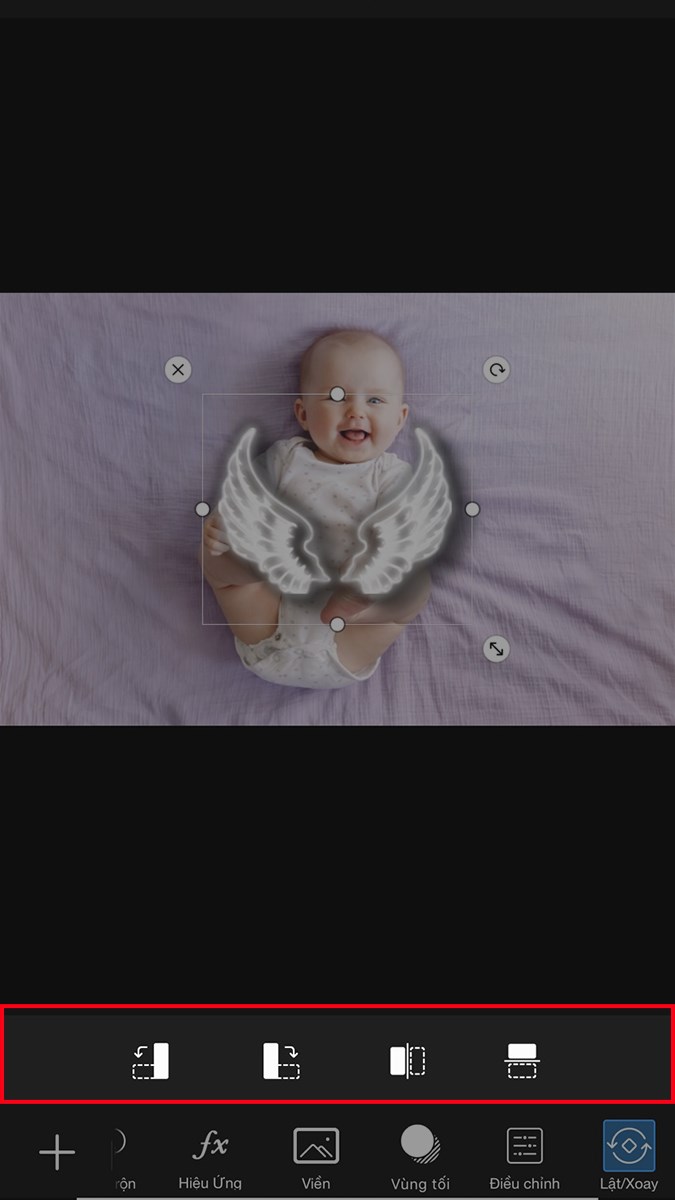
Lật/Xoay: sử dụng công cụ để lật, xoay đôi cánh cho phù hợp với đối tượng trong ảnh.
Bước 6: Sau khi đã chỉnh sửa xong, chọn Áp dụng.
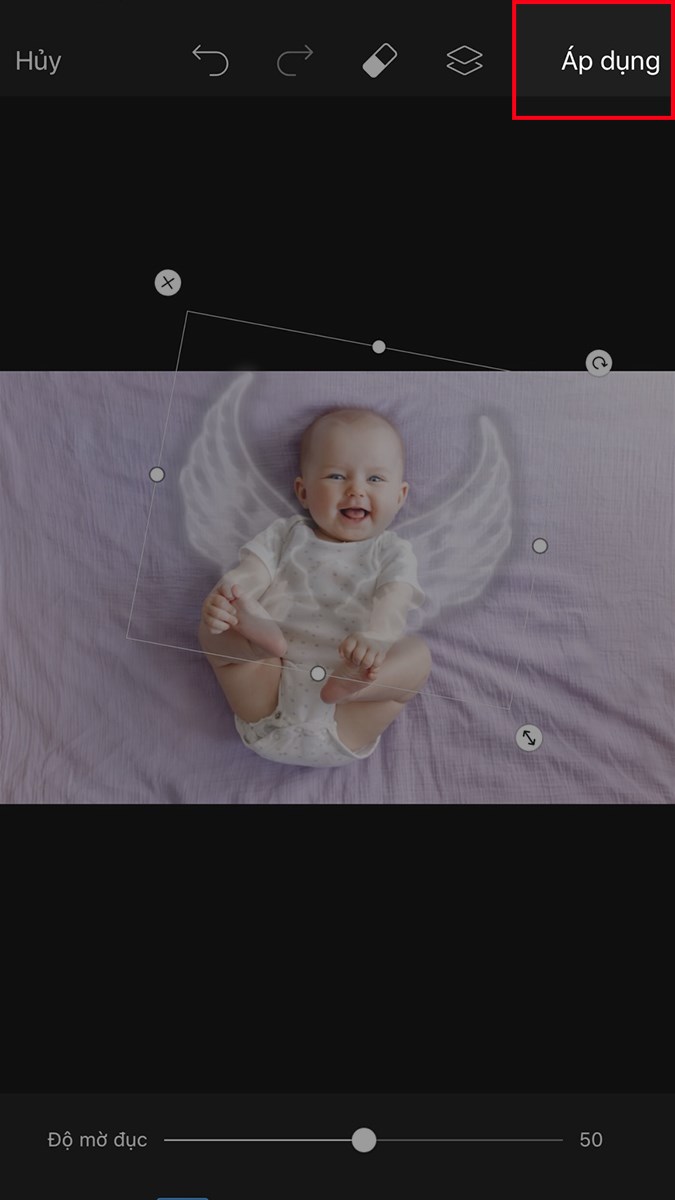
Sau khi đã chỉnh sửa xong, chọn Áp dụng
Bước 7: Chọn Kế tiếp.

Chọn Kế tiếp
Bước 8: Nhấn Xong.

Nhấn Xong
Ngoài ra, bạn cũng có thể chia sẻ ảnh qua Pinterest, đăng lên PicsArt, qua Facebook hoặc tin nhắn,…
Bước 9: Nhấn Lưu.
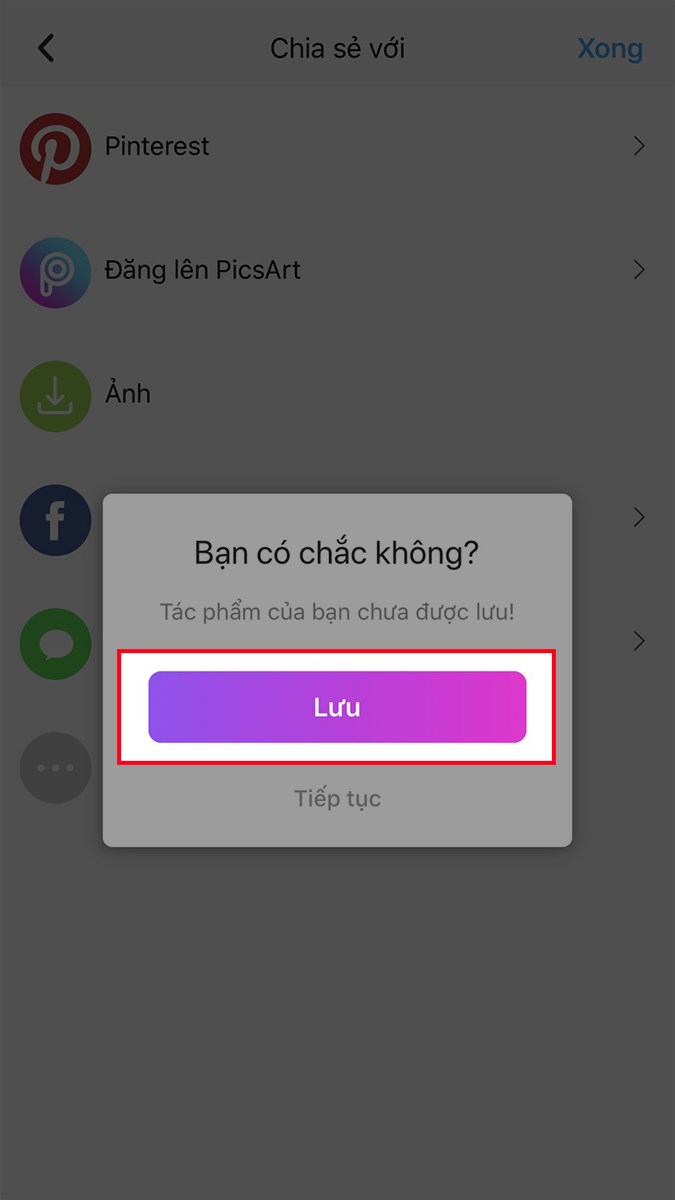
Nhấn Lưu
Bài viết trên đã hướng dẫn cho các bạn cách ghép cánh thiên thần vào ảnh bằng PicsArt cực đẹp trên điện thoại. Nếu bạn thấy hữu ích thì hãy chia sẻ với bạn bè và đừng quên để lại bình luận phía bên dưới nhé!
















